win10系统任务栏没有输入法图标怎么找回
正常情况下win10系统任务上会没有输入法,也有一些用户反馈说电脑开机一段时间后,按ctrl+shit快捷键,在任务栏上不出现输入法图标,输入法也不能使用。该如何解决win10系统任务栏没有输入法图标的问题呢?接下去小编和大家分享三种解决方法。
一、命令方法
1、第一个方法用命令提示符方法,先从开始菜单中打开“运行”程序,然后输入cmd命令,确定;
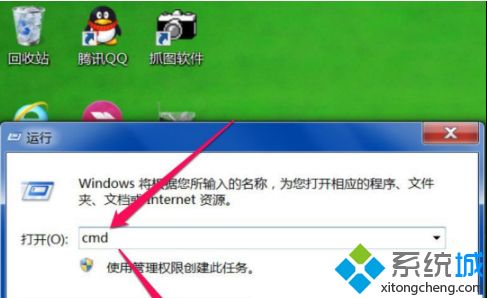
2、进入命令提示符窗口后,输入reg add HKCU\Software\Microsoft\Windows\CurrentVersion\Run /v “ctfmon.exe” /t REG_SZ /d “C:\WINDOWS\system32\ctfmon.exe” /f此条命令,按Enter回车,刷新一下,就可以显示输入法图标了。
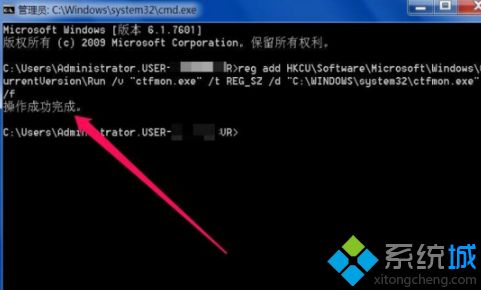
二、系统实用配置方法
1、同样在“运行”编辑框中,输入msconfig命令,确定,就能进入系统配置实用程序窗口。
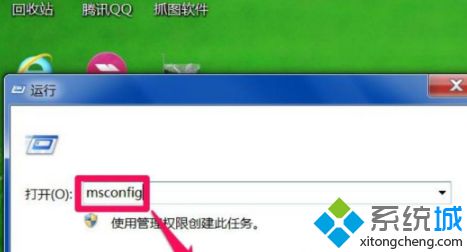
2、在系统实用配置程序窗口,选择“启动”这个选项卡,在其下,勾选带有ctfmon字样的项,这里可以看到;c:\windows\system32\ctfmon.exe,这个就是输入法程序路径。按确定,就能在任务栏上显示输入法图标。
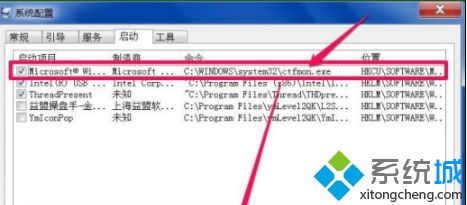
三、注册表修复法
1、也可以在注册表中进行修复,方法,先打开“运行”程序,输入regedit命令,确定,进入注册表;
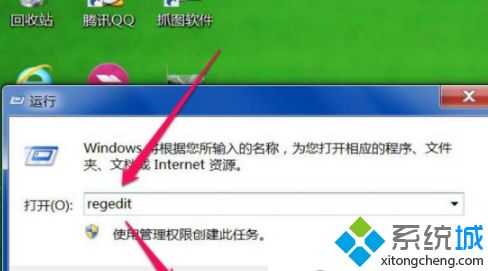
2、进入注册表编辑器后,依次打开HKEY_CURRENT_USER\Software\Microsoft\Windows\CurrentVersion\Run这条路径;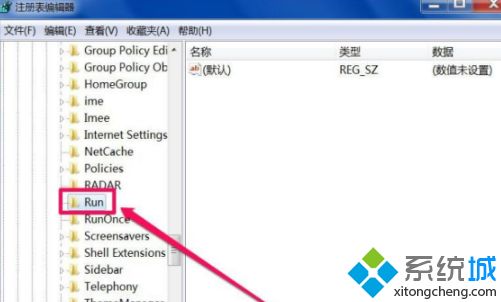
3、到n项的右侧窗口,在空白处右键,新建一个“字符串值”数据;
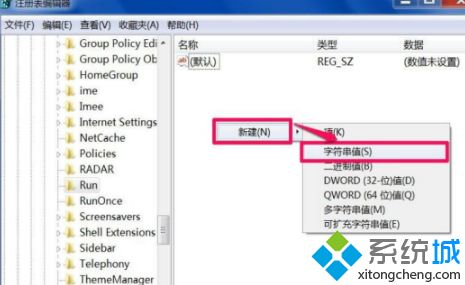
4、将这个新建项改名为ctfmon.exe,然后双击此项,在编辑字符串窗口,找到数据数值下的编辑框,在其中输入C:\WINDOWS\system32\ctfmon.exe这条路径,然后“确定”即可。
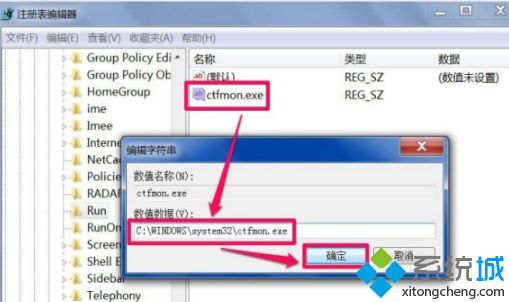
以上就是小编和大家分享win10系统任务栏没有输入法图标的找回方法了,希望此教程内容能够帮助到大家。
小编提示:上面的方法可以解决根本问题,但是如果你比较着急想要使用输入法,你可以直接在运行中输入ctfmon命令临时解决问题。
我告诉你msdn版权声明:以上内容作者已申请原创保护,未经允许不得转载,侵权必究!授权事宜、对本内容有异议或投诉,敬请联系网站管理员,我们将尽快回复您,谢谢合作!










